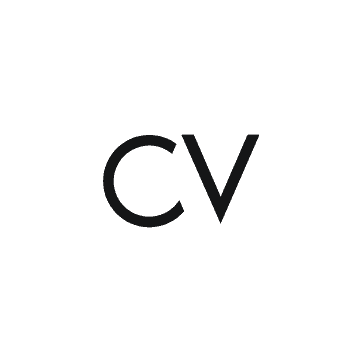Lo primero que debemos hacer es crear una plantilla en Looker Studio (anteriormente Google Data Studio), de este modo podremos visualizar el impacto de tus estrategias de marketing de contenido en todo el embudo. Al observar el número de visitas a la página, tiempo promedio que duran los visitantes y las métricas de conversión juntas, podremos ver con más claridad el impacto de un aumento o disminución en los números en cualquiera de las etapas.
- Si aún no ha integrado su cuenta de Google Analytics con Looker Studio, siga estos pasos para conectarlas:
- Inicie sesión en Looker Studio y haga clic en el botón “Crear fuente de datos”.
- En el menú desplegable “Tipo de fuente de datos”, seleccione “Google Analytics”. Siga las instrucciones en pantalla para conectarse a su cuenta de Google Analytics.
Una vez que tu cuenta esté conectada, podrás crear informes y paneles de Looker Studio que muestren datos de Google Analytics.
¿Cómo conectar tus datos?
Sabemos que puedes estar ocupado, así que hemos hecho que sea fácil crear una copia de una plantilla y reemplazar los datos de muestra con los tuyos propios. Así es como se hace:
- Haz clic en los tres puntos en la esquina superior derecha de la plantilla.
- Selecciona “Hacer una copia”.
- En la ventana emergente, desplázate hacia abajo hasta “Crear fuente de datos”.
- Selecciona el sistema de análisis que utilizas actualmente.
- Haz clic en “Crear”.
¡Tu plantilla ahora se copiará con tus propios datos! Puedes comenzar a trabajar con él inmediatamente.
¿Cómo personalizar tu tablero de Looker?
El tablero muestra automáticamente las categorías de conocimiento y participación en función de sus métricas de Google Analytics cuando se conectan sus datos.
Puedes personalizar el tablero para mostrar diferentes métricas. Para hacer esto, haz clic en la métrica que deseas cambiar y selecciona la métrica preferida del menú de configuración del gráfico desplegable a la derecha.
¿Cómo agregar métricas de conversión a tu tablero de Looker?
- Cree eventos de conversión u objetivos en su cuenta de Google Analytics.
- Agregue estos eventos o objetivos a la sección de conversión en su tablero de Looker Studio.
- Utilice la función de filtro para crear métricas de conversión personalizadas para páginas o partes específicas de su sitio web.
Por ejemplo, puedes agregar “vistas de página de conversión” a tu tablero usando este método:
- Haz clic en “agregar un filtro” y luego en “crear un filtro” en el menú de configuración de tu gráfico.
- Selecciona “título de la página” y agrega todos los títulos de tus páginas de conversión, como páginas de productos, carritos de compras, páginas de reserva, cualquier cosa que tenga sentido para tu negocio. (Las visitas a páginas con intención de conversión son más valiosas que otras vistas de página en tu sitio web porque indican que el usuario está considerando realizar una compra).
- Asigna un nombre al filtro y guárdalo.
- Selecciona la métrica o el gráfico al que deseas aplicar el filtro. Por ejemplo, puedes seleccionar “vistas de páginas de conversión”.
- Regresa al menú de configuración del gráfico.
- Desplázate hacia abajo hasta “filtro” y agrega tu filtro de páginas de conversión recién nombrado.
- Deberías ver las vistas totales de las páginas de conversión identificadas en su filtro.
Al seguir estos pasos, puede crear un tablero de Looker que te proporcione información valiosa sobre tu rendimiento de conversión.
¿Cómo usar filtros y segmentos para personalizar tu tablero?
En la parte superior izquierda del tablero, haz clic en “título de la página”. Desde este menú desplegable, puedes seleccionar las páginas para las que deseas ver los datos en conjunto. Por ejemplo, si deseas ver los datos de conocimiento, compromiso y conversión de las publicaciones de tu blog, simplemente selecciónelos aquí.
Con este menú desplegable, puedes cambiar las páginas a tu antojo, al igual que puedes cambiar las fechas. También puedes personalizar una vista más permanente del informe. Supongamos que deseas que el informe muestre datos de las publicaciones de tu blog, pero no deseas seleccionar manualmente cada publicación recién publicada del menú desplegable.
En su lugar, crea un filtro, que discutimos cómo hacer antes, o un segmento, que crea directamente en Google Analytics, que explico cómo hacer más adelante.
Los filtros y segmentos te permiten ver un grupo de páginas que se ajustan a los criterios designados.
- Los filtros se crean en Looker para proporcionar una perspectiva en el nivel del informe.
- Los segmentos se crean en Google Analytics para aislar y analizar subconjuntos de datos según los criterios designados.
Para crear un segmento en GA4:
- Inicie sesión en tu cuenta de Google Analytics.
- Haz clic en la pestaña “Explorar” en el menú de la izquierda.
- Crea o abre una exploración existente. Aparecerá un menú de “variables”.
- Selecciona el signo más junto a “segmentos”.
- Cree un segmento personalizado o use un segmento sugerido. (Los segmentos personalizados requieren que aísle los datos en función de los usuarios: lo que personas específicas han hecho en su sitio, sesiones, cada vez que alguien visita su sitio o eventos, cuando alguien ha hecho algo específico en su sitio.
- Agregue las condiciones según los criterios elegidos, como datos demográficos, fuente de tráfico, páginas visitadas, plataforma, dispositivo, etc.
- Use condicional y/o lógica para matizar aún más su segmento.
- Asigne un nombre a su segmento y ya está todo listo.
Ahora, puedes aplicar el filtro o segmento:
- Ve a “Página” en la barra de menú superior.
- Selecciona “Configuración de la página actual” y se abrirá un nuevo panel a la derecha, junto a tu fuente de datos.
- En “Filtro de página”, elige “Agregar un filtro” y aplica el segmento o filtro elegido a tu tablero.
¿Cómo usar esta plantilla de tablero para optimizar el recorrido del comprador?
Esta plantilla de tablero compara períodos de tiempo, para que puedas ver cómo progresan los números con el tiempo. Al realizar un seguimiento de las etapas inicial, intermedia y final del embudo, puedes utilizar los datos para optimizar el recorrido de tu cliente.
Por ejemplo, un aumento sustancial en tus métricas de conocimiento y compromiso debería conducir a un aumento en las métricas de conversión. El tiempo que tomará depende de la duración de tu ciclo de compra, pero en última instancia, el patrón de crecimiento al principio del embudo debería correlacionarse constantemente con un aumento en las conversiones. Asegúrate de anotar cuánto tiempo toma el proceso para observar los patrones en el tiempo y el comportamiento en el ciclo. Cuanto más sepas, mejor podrás optimizar para el viaje del comprador.
Si aumentan las métricas de reconocimiento y/o participación, pero no las conversiones, es posible que estés atrayendo a personas que no sean compradores potenciales a tu sitio. Eso indica que es posible que debas cambiar tus canales de marketing de conciencia. Si la caída se produce en el nivel de compromiso, analice detenidamente el contenido de tu sitio web. ¿Por qué no es pegajoso? ¿Cómo puedes cambiar tu estrategia de contenido para atraer a las personas a quedarse y aprender más?
Aquí tienes algunos consejos adicionales para usar esta plantilla de tablero para optimizar el recorrido del comprador:
- Compara tus datos con los de tus competidores para ver cómo te estás desempeñando.
- Utiliza los datos para identificar áreas de mejora en tu estrategia de marketing.
- Experimenta con diferentes canales y estrategias para ver lo que funciona mejor para tu negocio.
- Sigue analizando tus datos para ver cómo cambian con el tiempo.
Al seguir estos consejos, puedes utilizar esta plantilla de tablero para mejorar tu recorrido del comprador y aumentar tus conversiones.
Conclusión
Al visualizar tus datos en esta plantilla de Looker Studio, tu equipo de marketing de contenido estará bien equipado para analizar qué contenido atrae a los visitantes y cómo afecta sus decisiones de compra. Al construir esa conexión, y tener una representación visual de la misma, es más probable que tu equipo ejecutivo apoye la estrategia de marketing de contenido. Y ese no es un paso opcional en 2023.
Entonces, ¿qué estás esperando? ¡Empieza a usar Looker Studio hoy mismo y comienza a ver los resultados de tu estrategia de marketing de contenido!
Aquí hay algunos consejos adicionales para usar Looker Studio y optimizar tu estrategia de marketing de contenido:
- Realizar un seguimiento del tráfico de tu sitio web y las conversiones.
- Identificar qué contenido es más popular y qué contenido no está funcionando.
- Probar diferentes estrategias de marketing de contenido y ver qué funciona mejor.
- Crear informes visuales que puedes compartir con tu equipo ejecutivo.
Al seguir estos consejos, puedes utilizar Looker Studio para mejorar tu estrategia de marketing de contenido y aumentar tus conversiones.